向 iPhone、iPad 或 iPod touch 添加电子邮件账户 |
您所在的位置:网站首页 › 苹果手机id电子邮件验证失败 › 向 iPhone、iPad 或 iPod touch 添加电子邮件账户 |
向 iPhone、iPad 或 iPod touch 添加电子邮件账户
|
向 iPhone、iPad 或 iPod touch 添加电子邮件账户
你可以通过两种方式在 iOS 设备上的“邮件”App 中设置电子邮件账户:自动或手动。了解哪种方式更适合你。 如果你使用常见的电子邮件服务提供商,则可以自动设置如果你使用 iCloud、Google、Microsoft Exchange 或 Yahoo 等电子邮件服务提供商,则“邮件”只需你的电子邮件地址和密码,即可自动设置你的电子邮件账户。具体操作如下: 前往“设置”>“邮件”,然后轻点“账户”。 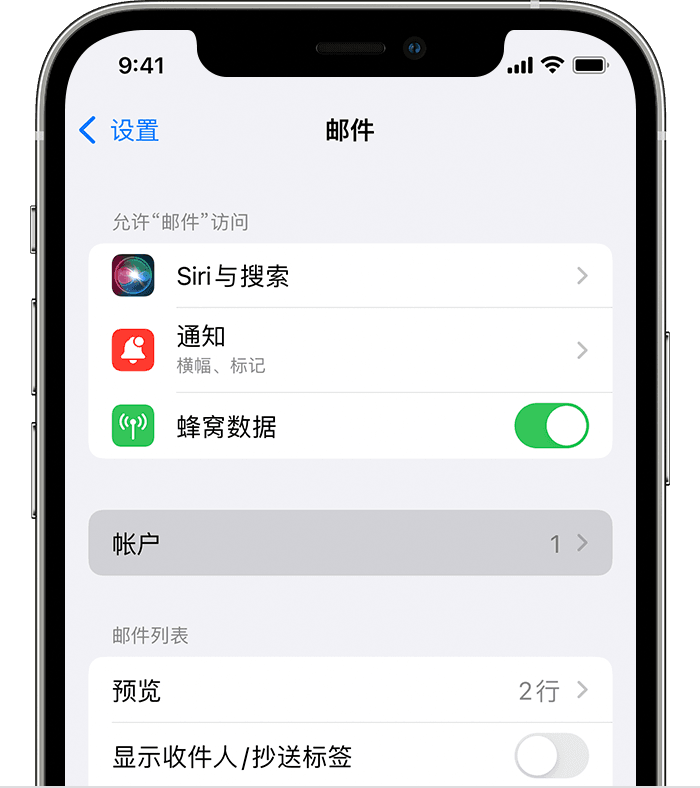 轻点“添加账户”,然后选择你的电子邮件服务提供商。 输入你的电子邮件地址和密码。 如果你看到“下一步”,请轻点“下一步”,然后等待“邮件”对你的账户进行验证。 如果你看到“存储”,请轻点“存储”。 了解列表中的哪个电子邮件服务提供商与你的电子邮件账户相匹配 如果你选择“其他”以使用不太常见的电子邮件服务提供商,则需手动设置如果你需要手动设置电子邮件账户,请确保你知道自己账户的电子邮件设置。如果你不知道,可以进行查找,或联系你的电子邮件服务提供商。然后,按照以下步骤操作: 前往“设置”>“邮件”,然后轻点“账户”。 依次轻点“添加账户”、“其他”和“添加邮件账户”。 输入你的姓名、电子邮件地址、密码和账户描述。 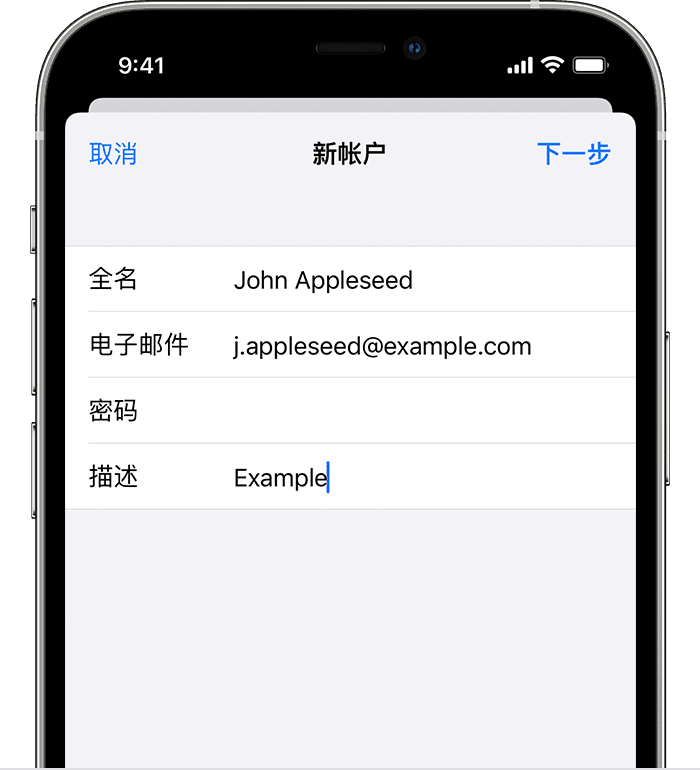 轻点“下一步”。“邮件”将尝试查找电子邮件设置并完成你的帐户设置。如果“邮件”找到了你的电子邮件设置,请轻点“完成”以完成你的帐户设置。 如果“邮件”无法自动找到你的账户设置如果“邮件”找不到你的电子邮件设置,则需要手动输入。轻点“下一步”,然后按照以下步骤操作: 为你的新帐户选取“IMAP”或“POP”。如果你不确定要选哪一个,请联系你的电子邮件服务提供商。 输入“收件服务器”和“发件服务器”的相关信息。然后轻点“下一步”。如果你没有这些信息,请尝试进行查找。  如果电子邮件设置正确,请轻点“存储”以完成操作。如果电子邮件设置错误,系统会要求你进行编辑。 如果你仍无法设置电子邮件账户或存储电子邮件设置,请联系你的电子邮件服务提供商。 用“邮件”实现更多操作删除 iPhone、iPad 或 iPod touch 上的电子邮件 在 iOS 16 的“邮件”中撤回电子邮件 在 iOS 16 的“邮件”中定时发送电子邮件以稍后发送 有关非 Apple 制造的产品或非 Apple 控制或测试的独立网站的信息仅供参考,不代表 Apple 的任何建议或保证。Apple 对于第三方网站或产品的选择、性能或使用不承担任何责任。Apple 对于第三方网站的准确性和可靠性不作任何担保。联系供应商以了解其他信息。 发布日期: 2024 年 01 月 22 日 |
【本文地址】
今日新闻 |
推荐新闻 |